
ソフトバンクエアーの速度が頻繁に遅くなって困っていませんか。
ソフトバンクエアーが遅いときは電源のリセットや設置場所を変更すると速度が改善できることが多いです。他にも、ソフトバンクエアーが遅くなった時の対処法がいくつもあります。
▼速度が遅い時の対処法
・接続先のWi-Fiを変更する
・機種を交換する
・有線LANに接続する
・パソコンやスマホの設定を変更する
この記事ではソフトバンクエアーの速度が遅い時の対策について、簡単に試せるものから順番に紹介していきます。
また、ソフトバンクエアーが遅くなる9つの原因についても解説していくので、気になる人は目を通してみてください。
※ソフトバンクエアーの速度にお困りの方はネット回線も検討してみましょう。詳しくは『おすすめネット回線8社』をご覧ください。違約金負担を行っているネット回線もあります。ソフトバンクエアーの速度が遅い・繋がらない時の8つの対策
ソフトバンクエアーを使用していて、ネットが遅いと感じたらすぐに試して欲しいことがあります。 簡単にできる方法から順番に紹介しているので、参考にしてみてください。
1.Wi-fiの再接続
パソコンやスマホなどのWi-fi接続を一度切断して、その後に接続をやり直すと速度が速くなる場合があります。
再接続の方法はスマホやパソコンに表示されているWi-Fiのマークをクリックして切断して、数秒後に同じネットワークに接続し直すだけです。
この方法はソフトバンクエアーだけでなく、Wi-fiルーターで接続しているときでも使えるので、接続しているWiFiの速度が遅いと感じた時は試してみてください。
また、接続したいネットワーク先とパスワードが一致していないとWi-Fiが接続できなくなるので、ソフトバンクエアーの下面に書かれているパスワードを確認してみましょう。2.電源のリセット
ソフトバンクエアーとそれに繋いでいるパソコンやスマホの電源の入り切りをすると速度が復旧する場合があります。
▼リセット手順
1.使っているパソコンやスマホ、ソフトバンクエアーの順番で電源を切る。
2.電源を切った後は30秒ほど待つ。
3.ソフトバンクエアー、パソコンやスマホの順で電源を入れる。
4.Wi-Fiを接続する
ソフトバンクエアーは電源ボタンがないので、背面のアダプターを抜き差しするとリセットすることができます。
3.ソフトバンクエアーのランプの確認をしてみる
電源を入り切りしても速度が遅いままの場合はソフトバンクエアーに異常が起きているのかもしれません。
ランプがどのように点灯しているのかを確認することで、ソフトバンクエアーにどのような異常が起きているのかを確認します。 ランプが全て緑色になっている場合は異常なしということなので、このあと紹介する改善方法を試してみましょう。
ランプが全て緑色になっている場合は異常なしということなので、このあと紹介する改善方法を試してみましょう。まずはランプが赤色に点灯しているか確認する
ソフトバンクエアー異常があるときはランプが赤色に光っている、またはランプが消えています。 まずは赤色に点灯しているランプがないかを確認していきましょう。赤色に点滅するランプは下の3つで、それぞれ対応方法に違いがります。 LTE:電波の入りが悪くなっています。ソフトバンクエアーを他の場所に移動してください。 SIM:SIMカードが挿入されていません。カードを入れ直してください。 Power:機器故障の可能性があります。ソフトバンクエアーサポートセンターに問い合わせしてみてください。 ソフトバンクエアーのSIMカードは下の写真のように底面に差さってあります。

抜き出して、もう一度差し直しをして、SIMのランプが緑色に点灯すれば速度が出るようになるでしょう。
Status
ソフトバンクエアーの起動状態を示しているランプになります。 緑点灯:正常に作動しています。 緑点滅:ソフトバンクエアーが起動中です。そのまま待ってみてください。 ソフトバンクエアーを立ち上げた時によく発生します。すぐに点滅か点灯に変わります。 消灯:インターネットが接続されていません。電源アダプターを差し直してください。 電源アダプターが正確に刺さってなかったり、故障していると消滅することがあります。
LTE
LTEの接続状態を示すランプです。 緑点灯:正常に作動しています。 緑点滅:電波の入りが悪くなっています。ソフトバンクエアーを他の場所に移動してください。 消灯:正常に作動していません。電源アダプターを差し直してください。 ソフトバンクエアーのおススメの置き場所はあとで紹介します。
SIM
SIMカードが挿入されているかを示しているランプになります。 緑点灯:正常に作動しています。 消灯:正常に作動していません。電源アダプターを差し直してください。
Wi-Fi
Wi-Fiの電波状況を示すランプになっています。 緑点灯:正常に作動しています。 緑点滅:ソフトバンクエアーが起動中です。そのまま待ってください。 ソフトバンクエアーを立ち上げた時によく発生します。すぐに点滅か点灯に変わります。 消灯:Wi-Fiが無効になっています。ソフトバンクエアーを初期化する必要があります。 消灯しているとWi-Fiが飛んでいない状態になっています。
Power
電源の状態を示すランプになっています。 緑点灯:正常に作動しています。
4.レベルボタンを押してみよう
ランプが全部緑色に光っているのに電波の調子が悪い時は、レベルボタンを長押しするとソフトバンクエアーの電波の調子がわかるようになります。 調子がいい状態だと青い3つ全てのランプがつきますが、電波の調子が悪いと写真のように青いランプが2つ、または1つしか点灯しません。【正常なランプの状態】
 【調子が悪い場合のランプの状態】
【調子が悪い場合のランプの状態】 電波の調子が悪い場合はこのあと紹介する、ソフトバンクエアーの設置場所の変更や有線LANで接続する方法を試してみましょう。
電波の調子が悪い場合はこのあと紹介する、ソフトバンクエアーの設置場所の変更や有線LANで接続する方法を試してみましょう。5.設置場所を変えてみる
LTEのボタンが点滅する、レベルボタンを押した時にランプが2つとか1つしか点灯しない方人はソフトバンクエアーの設置場所を変えるだけで速度があがる場合があります。
ソフトバンクエアーの設置場所は下記のような所を選ぶと速度が改善するでしょう。
・ルーターの設置場所を床上1m以上離す。
・窓際に設置する、他の窓際に置いてみる。
・壁から30cm以上離す。(電波が反射してたくさんの電波がAirに届く)
・TV等の大きな物の裏側などに設置してあれば、移動させる。アプリやソフトで電波が弱いところを調べる
家の中でもネットが届きにくい場所があるので、「Wi-fiミレル」というアプリを使ってどこが弱くなっているのか調べてみましょう。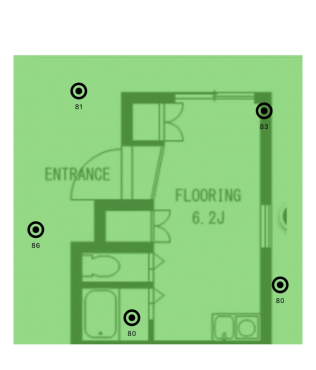
私の部屋では計測してみましたが、6畳くらいのワンルームであればどこも電波の強さは変わりませんでした。電波が弱い場所があれば赤く表示されます。 家の中でもなるべく電波が強いところでネットを使うと、ネットが遅くなることはないでしょう。
中継器の設置を検討してみる
ソフトバンクエアーの電波が届く範囲には限界があるため、一軒家で1階にソフトバンクエアーを置いていると2階まで届かないこともあります。 そんな時は中継器を設置することで、ソフトバンクエアーの電波が届かない所もカバーできるようになります。 中継器は安くて4,000円くらいから購入でき、ソフトバンクエアーのようにコンセントにさして使うタイプが多くなっているので、簡単に設置することができるでしょう。 家電量販店などで中継器を購入することができるので、店員さんと相談しながらお家に合うものを選んでみてください。
6.有線LANにつないでみる
ソフトバンクエアーとPCやゲーム機にLANケーブルで繋げることで、ネットの速度が速くなったり、安定したりするみたいです。 私も試してみましたが、大きく速度が変わることはありませんでした。ただ、ネット上では速度が安定したという声が多いでので、試してみる価値はありそうです。

写真のようにLANケーブルを差し込む場所はソフトバンクエアーの裏側にありますので、付属しているLANケーブルを接続してみましょう。 見つからない場合はAmazonや家電量販店で300円くらいの値段で購入することができます。
7.使う電波を切り替える
ソフトバンクエアーは2.4GHzと5GHzという2種類の周波数の電波が飛んでいて、こちらの電波を切り替えることで速度を改善できる場合があります。 接続しているネットワーク名に同じ名前で、「〇〇〇〇〇ー2G」「〇〇〇〇〇ー5G」のように後ろに数字がついているはずです。 2.4Hzが「〇〇〇〇〇ー2G」、5GHzが「〇〇〇〇〇ー5G」に対応していますので、繋いでいない方がに切り替えをしてみましょう。 つなぎ直す際にパスワードを求められますので、同じパスワードを使えば接続を切り替えることができます。
2.4GHzの特徴
通信速度は遅いですが安定性があります。電波をジャマするものがあっても届きやすいです。
<短所>・回線速度が遅い・電波干渉が起きやすい<長所>・壁や床などの障害物に強く、電波が遠くまで届きやすい。・障害物に強い
一軒家なのに、階によってネットが遅くなる場合はこちらを使った方がいいでしょう。天井や壁があっても電波が届きやすくなります。 ただ電子レンジなどの色々な製品でも使用されている周波数で、混雑して電波干渉が起きてしまうこともありますので注意してください。
5GHzの特徴
こちらは回線速度は速いですが、障害物などに弱い電波です。
<短所>・壁や天井など障害物に弱い。・遠くまで電波が届きにくい。
<長所>・回線速度が速い。・電波干渉しない
<長所>・回線速度が速い。・電波干渉しない
5GHzの電波はネット回線でしか使用しないので、混雑して電波が干渉することは少なくなっています。 ソフトバンクエアーの近くでネットを使う場合や、できるだけ早い回線を使いたい時は5GHzに接続してみてください。
2つの周波数の特徴を理解した上で使い分ける
2つの周波数の特徴を理解した上で使い分けると、ストレスなく使うことができます。 WiFi Analyzerというソフトやアプリを使うと、2.4Hzや5Hzの電波がどれくらい飛んでいるのかを確認することができますので、気になる方は調べてみてください。 私が使っているMacbookAirにはワイヤレス診断というアプリが入ってたので、それを使って調べてみました。
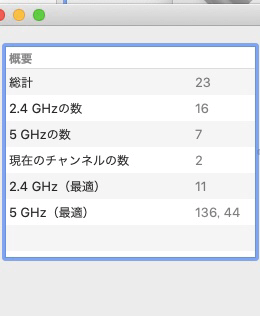
写真に映っている総計が、2.4Hzと5Hzの電波の合計で、23本飛んでます。そのうち2.4Hzが16本、5Hzが7本飛んでいます。 先程も紹介した通り2.4GHzの電波がたくさん飛んでいるため、5GHzの電波を使ったほうが電波干渉になりにくいことがわかると思います。 これらのアプリやソフトを使って、家の電波状況を確認しながら2.4GHzと5GHzの電波の接続を使いわけてみましょう。
8.パソコンやスマホも対策してみる
ソフトバンクエアー以外にも接続しているパソコンやスマホでも通信速度を改善できる方法がありますので紹介します。使わないアプリやソフトは終了させる
スマホやパソコンの使っていないアプリやソフトは終了させましょう。
スマホやパソコンのデータ処理速度が上がるので、検索や動画が速くなるかもしれません。スマホやパソコンのOSをアップデートする
スマホやパソコンのOSをアップデートするとウイルスの感染をくいとめ、端末の処理速度が遅くなるのを防ぎます。 またスマホやパソコンの不具合を修正されることがあるので、通信速度が改善される場合があるので試してみてください。
デフラグでHDDを最適化する
デフラグとはファイルの断片化を解消することです。 ハードディスクの中にデータが分割されてごちゃごちゃに保存されている状態(断片化)が続くと、パソコンの動作が遅くなる原因になるので、デフラグで解消してみましょう。
複数のセキュリティソフトの削除
複数のセキュリティソフトを入れているとソフト同士が干渉して処理速度が遅くなってしまうことがあるようです。 複数のセキュリティソフトを入れている人はいらないセキュリティソフトを削除しましょう。
パソコンやスマホのメモリ不足を解消する
パソコンやスマホの写真やファイル、音楽などのデーターが多いと、メモリ不足が発生して通信速度が遅くなることがあります。 いらないデータは削除するか、外付けのHDDなどに保存してメモリ不足を解消してみましょう。
ブラウザの変更
ブラウザはネット検索するときに使う、インターネットエクスプローラー(IE)やGooglechrome、Firefoxなどのソフトのことです。 他にもたくさんブラウザはありますが、使うブラウザによってもパソコンの処理速度が変わります。 Googlechrome、Firefoxなどが比較的速度の速いで、他のブラウザを使っている人は切り替えるてみてください。 いくつかスマホやパソコンでできる速度の対策方法を紹介しました。 ソフトバンクエアーは工事なしでコンセントに挿すだけで簡単ですが、その分速度が遅くて不便なサービスなので速度を重視する方には向いていないでしょう。 もし当記事で紹介している対策を試しても速度が改善しない場合は、WiMAXのホームルーターに乗り換えることも検討してみてください。
ソフトバンクエアーが遅い・繋がらない9個の原因
ソフトバンクエアーは遅くなる原因はいくつかありますので、紹介します。
1.ソフトバンクエアーは夜に遅くなる可能性が高い
同じ時間にソフトバンクエアーを使っている人が集中すると、ソフトバンク側が速度制限をかけることがあります。 残念ながら、スマホのように契約しているソフトバンクエアーに速度制限がかかっているのかを確認する方法はなく、またどのタイミングで制限されたのかも調べることもできないので注意してください。 速度制限はインターネットの利用者が集中している時に発生することが多くなっていて、特に22時が一番使われる時間帯なので、速度制限がかかる確率は高くなっています。 私も実際に使っていて21時~23時の間はページ表示が遅くなる時があり、計測してみると4Mbpsしか出ておらず、動画やゲームをするには不便な速度でした。
ソフトバンクエアー夜はいつも速度制限状態でマトモに動かないんだけど朝も繋がらないのさぁ…これで人から月額料金取ってんのマジか?
— わこ (@wa_co) 2018年8月26日
夜に速度が遅くなるというのはソフトバンクエアーに限ったことではなく、他のインターネット回線サービスでも発生する傾向があります。 夜間に速度が遅くなる人は先程紹介した、ソフトバンクエアーの速度が改善する方法を試してみてください。
2.ソフトバンクエアーの設置場所が悪い
対処法でも説明しましたが、やはり設置場所にも大きく左右されるそうなので、特に下記の場所には置かないようにしましょう。・部屋の中央に置いている。・床などの低いところに置いている。・壁際に置いている。・近くに遮断物がある。(水槽や花瓶など)・TV等の大きな物の裏側などに設置している。(電波が遮られる)・電子機器の上に置いている。
3.近く基地局が計画作業をしている
実は基地局は計画作業というメンテナンスを行う時があり、その間はソフトバンクエアーへ電波が届きにくくなることがあるそうです。 ソフトバンクエアーサポートセンターに問い合わせると、メンテナンスをした基地局の場所と日時まで細かく教えてくれます。 速度が遅くなった時はなるべく基地局がある方角へソフトバンクエアーを設置してみるといいかもしれません。 私の家でも2018年11月6日に近くの基地局でメンテナンスがあり、電波が届きにくくなっていたそうです。 電話だけでなくソフトバンクのホームページからメールやチャットでも問い合わせができるので、速度が遅いな?と思ったら下記から問い合わせてみてください。
ソフトバンクエアーサポートセンター0800-1111-820(通話料無料)年中無休(10:00~19:00)
4.家の間取りやつくりで速度が変わる
ソフトバンクエアーの速度が遅いと感じる大き原因に家のつくりや間取りに影響があると考えられます。・自宅が鉄筋コンクリート造り:コンクリートが電波を妨げてしまう場合があるみたいです。・間取りが広い・部屋数が多い・2階建て、3階建などの家1階にソフトバンクエアーを置いた場合、2階や3階で使うと速度が遅くなる可能性がある
私は6畳くらいのワンルームに住んでおり、電波を遮るものがないのでパソコンやスマホに電波が届きやすいのかもしれません。5.複数のスマホやパソコンを接続させている
たくさんのスマホやパソコンを接続させていると、一つ一つの端末の速度が遅くなります。
もし使っていないスマホやパソコンがあるなら接続を切ることで、速度を改善できる場合があります。6.マンションの高層階で使っている
高層マンションだと建物の高さによって電波がソフトバンクエアーまで届かなかったり、壁の厚みで電波が届きにくくなることがあります。 そうなるとソフトバンクエアーのWi-fiが弱くなり、通信速度が遅くなる原因になります。 マンションの11階以上に住んでる方であればソフトバンクエアーの申込みをしても、ソフトバンク側が断る場合があります。 マンションの高層階に住んでいる方はソフトバンクに相談してから、ソフトバンクエアーの契約を検討してみましょう。
7.ソフトバンクエアーの古い機種を使っている
ソフトバンクエアーの機種には計5種類あり、Airターミナル、Airターミナル2~5まであります。 Airターミナル、Airターミナル2、3を使っている人は最大速度が低いので通信速度が遅くなる原因になります。
| Airターミナル3 | Airターミナル2 | Airターミナル | |
|---|---|---|---|
| 通信速度 | 下り最大350Mbps | 下り最大261Mbps | 下り最大110Mbps |
1番速度が速いAirターミナル3は2017年の1月に発売されているので、それ以前の人はAirターミナル2の可能性があります。 自分がどれを使っているのかがわからない人はソフトバンクに確認してください。
Airターミナル1は無料で機種変更ができる
ソフトバンクではAirターミナル1を無料でAirターミナル3に機種変更することができるソフトバンクエアー機種変更キャンペーンを実施しています。 さらに基本料が割引されるので、お得にソフトバンクエアーを利用することができるようになります。
| 基本料金 | 割引額 | 実質負担 | |
|---|---|---|---|
| Airターミナル1 | 4,615円 | 4,615円 | |
| Airターミナル3 | 5,368円 | -684円※2 | 4,615円 |
機種変更をすれば最大速度が上がる可能性があるので、Airターミナル1を使っている人がいれば機種変更をしてみてください。 ※Airターミナル2の機種変更キャンペーンは実施されていません。
8.通信障害が発生した
通信障害が発生するとソフトバンクエアーの速度が遅くなってしまい、復旧するまで通信速度が遅いままになってしまいます。 通信障害になってしまうと残念ながらどうすることもできないので、復旧するのを待つしかありません。 すぐに復旧する場合もあれば、ひどい時だと1時間以上待ってようやくネットが使えるようになったケースもあるので、通信障害が発生したら公式ホームページなどに情報が載るので確認してみてください。
9.ソフトバンクエアーが故障している
ソフトバンクエアーが故障している場合もあって、契約から1年以内であれば保障期間なので無料で交換が可能。 ただし、自分の不注意で壊してしまった場合は有償保障になるので注意してください。 一応「あんしん補償」という月額550円で万が一の時に新しいソフトバンクエアーと交換してくれるオプションを利用することができます。 1度加入すると2年間継続することができますが、途中でやめてしまうと解除として3,300円かかってしまうので、注意してください。 ソフトバンクエアーは基本的に家の中で利用するため、よほどのことがない限り故障することはありません。僕なら加入する必要はないと考えています。
まとめ
ソフトバンクエアーは工事なしでコンセントに挿すだけで簡単ですが、その分速度が遅くて不便なサービスなので速度を重視する方には向いていないでしょう。

>ヒカリCOMでは光回線を主に担当しており、メディア運用歴は3年以上。ヒカリCOMを運用する前はエンジニアだったこともありインターネットやセキュリティに関して詳しい。みなさんが安心してインターネットを使えるように記事を作成しています。 執筆者について続きを表示 ▼

